
Mac 使用者在 Pages 如果想要刪除頁面,可能都會遇過當我們要刪除頁面的時候,按下 Delete 卻總是一次刪除了好多頁,但事實上我們只想要刪除一頁,為什麼刪除頁面不能只刪除一頁?如果刪除頁面只想要刪除一頁的話該怎麼做?今天這篇文章就是要來告訴大家為什麼刪除頁面總是會刪掉好幾頁,以及如果刪除頁面時只想要刪掉特定的一頁該怎麼辦。
Pages 正確執行刪除頁面教學
如果今天我們執行刪除頁面是想要刪除像下圖中箭頭所指的第 3 頁這個頁面,那我們通常會點擊該頁面,然後按下 Delete 執行刪除頁面的指令。 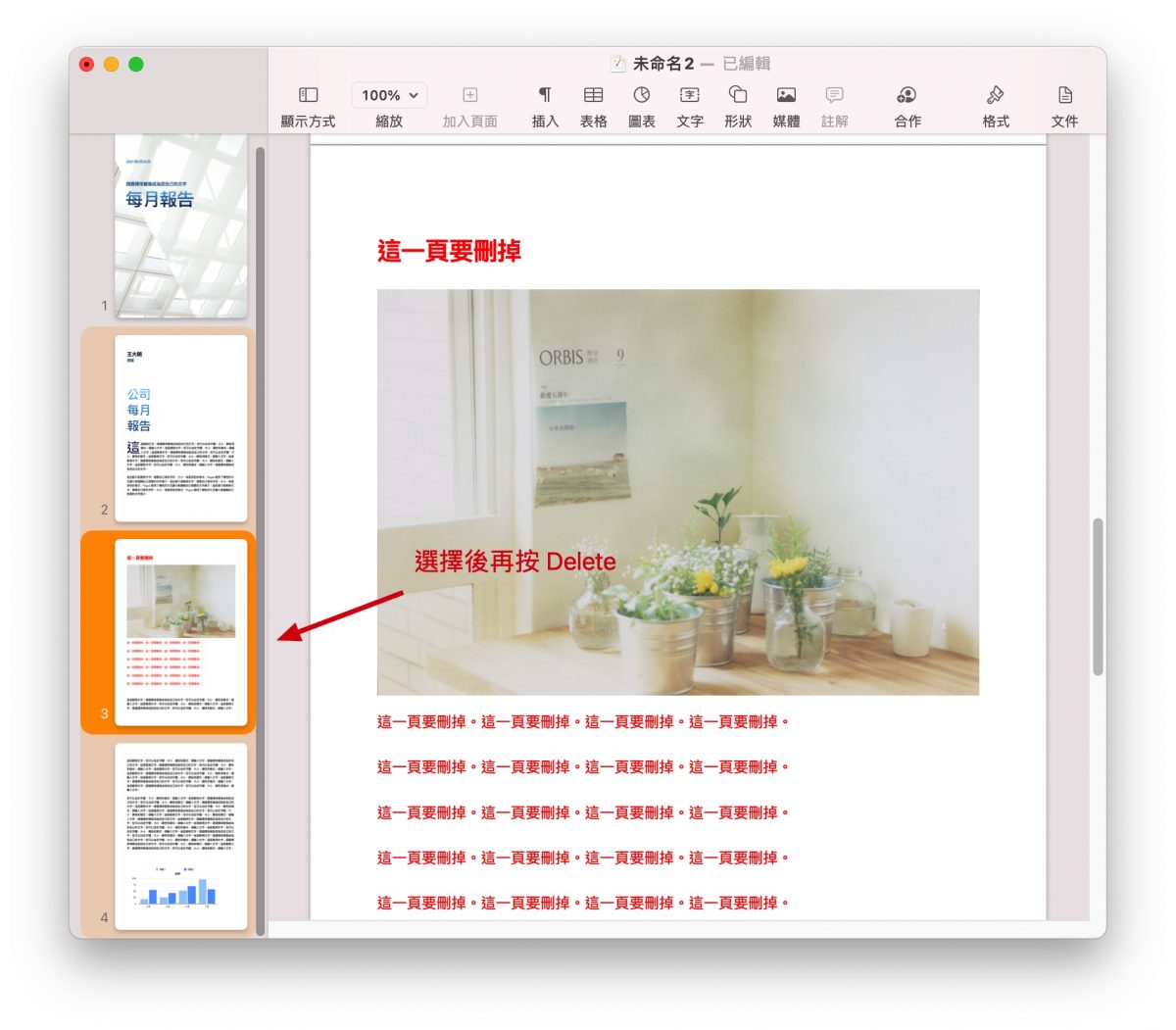
但是當你按下 Delete 刪除鍵執行刪除頁面的指令後,卻跑出了一個提示,跟你說「將刪除包含 2 – 4 頁的章節」,如果我們按下刪除,就會發現我們不只是把第 3 頁刪掉,而是把第 2 到第 4 頁都刪掉了。
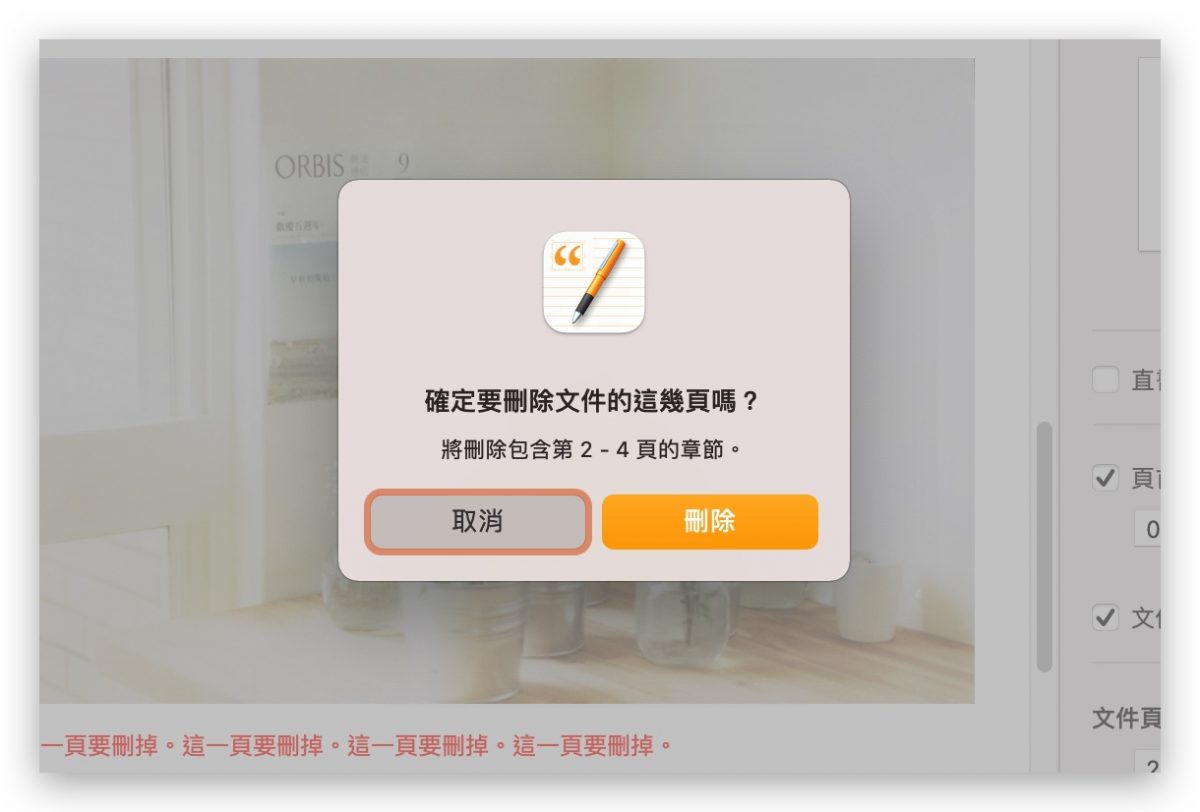
注意到了嗎?上面那一串刪除頁面的提示說的是「將刪除章節」,而且當你要進行刪除頁面時,點擊想要刪除的頁面,就會出現一個框框把其他的頁面包起來,這也就是為什麼直接針對特定的頁面執行刪除頁面指令後,會連其他頁面一起刪掉,因為 Pages 的刪除頁面其實是針對章節進行刪除。
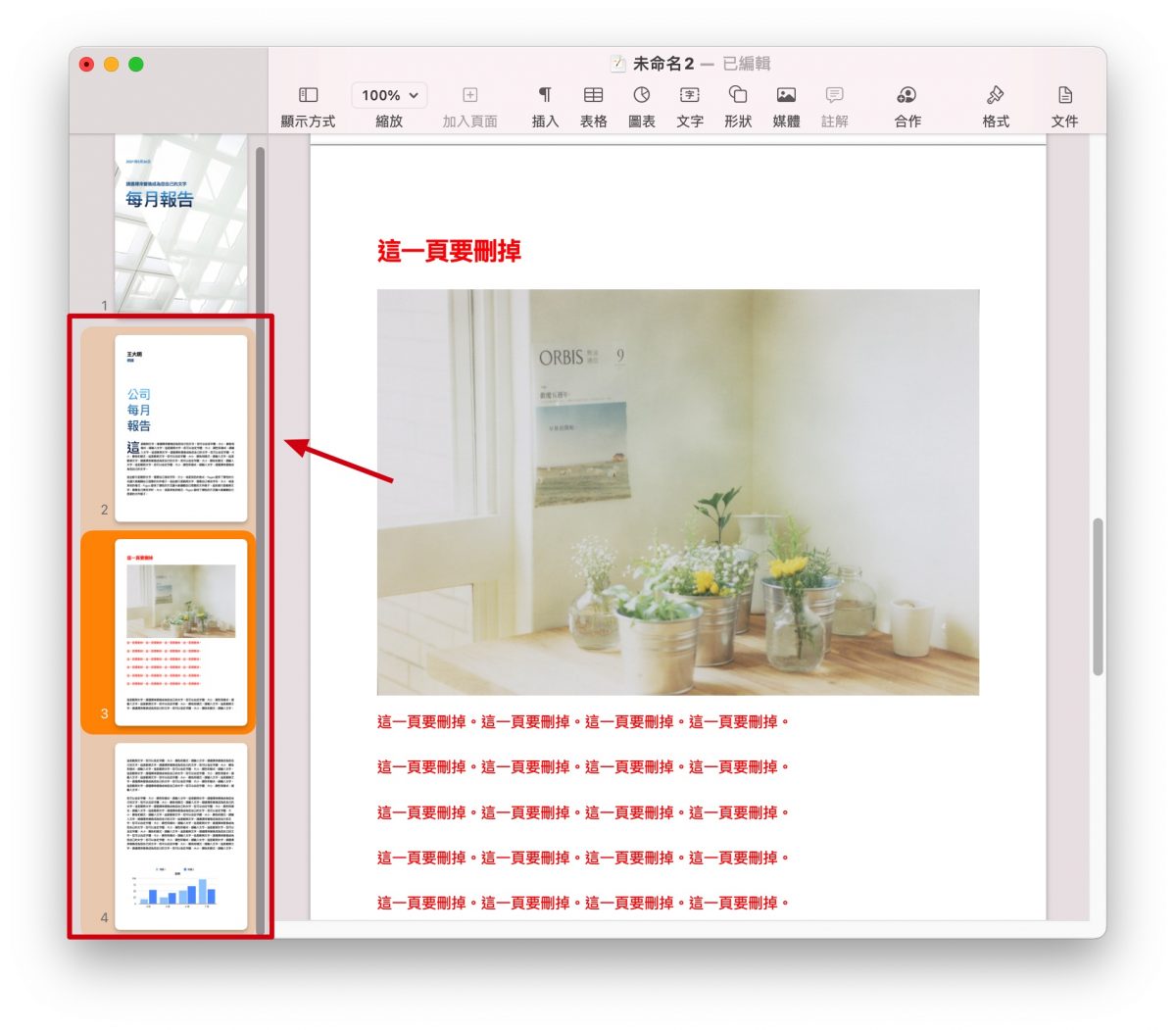
如果刪除頁面的動作只是想要針對指定的頁面,那麼就得先把要刪除的頁面獨立成一個章節。
這裡假設我們今天要刪除的是整份文件中的第 3 頁,我們就先把游標移到要刪除頁面的最開頭,然後選擇上方的「插入」>「章節標記」。
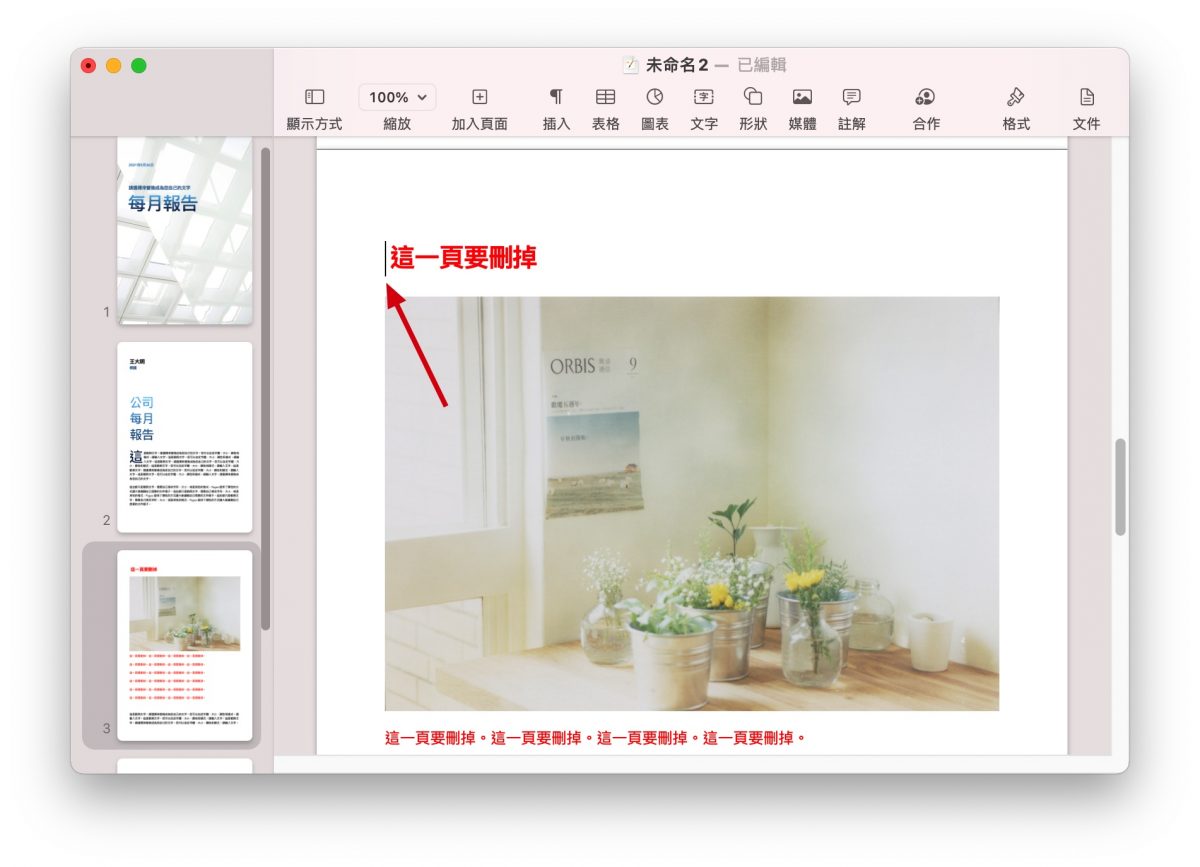
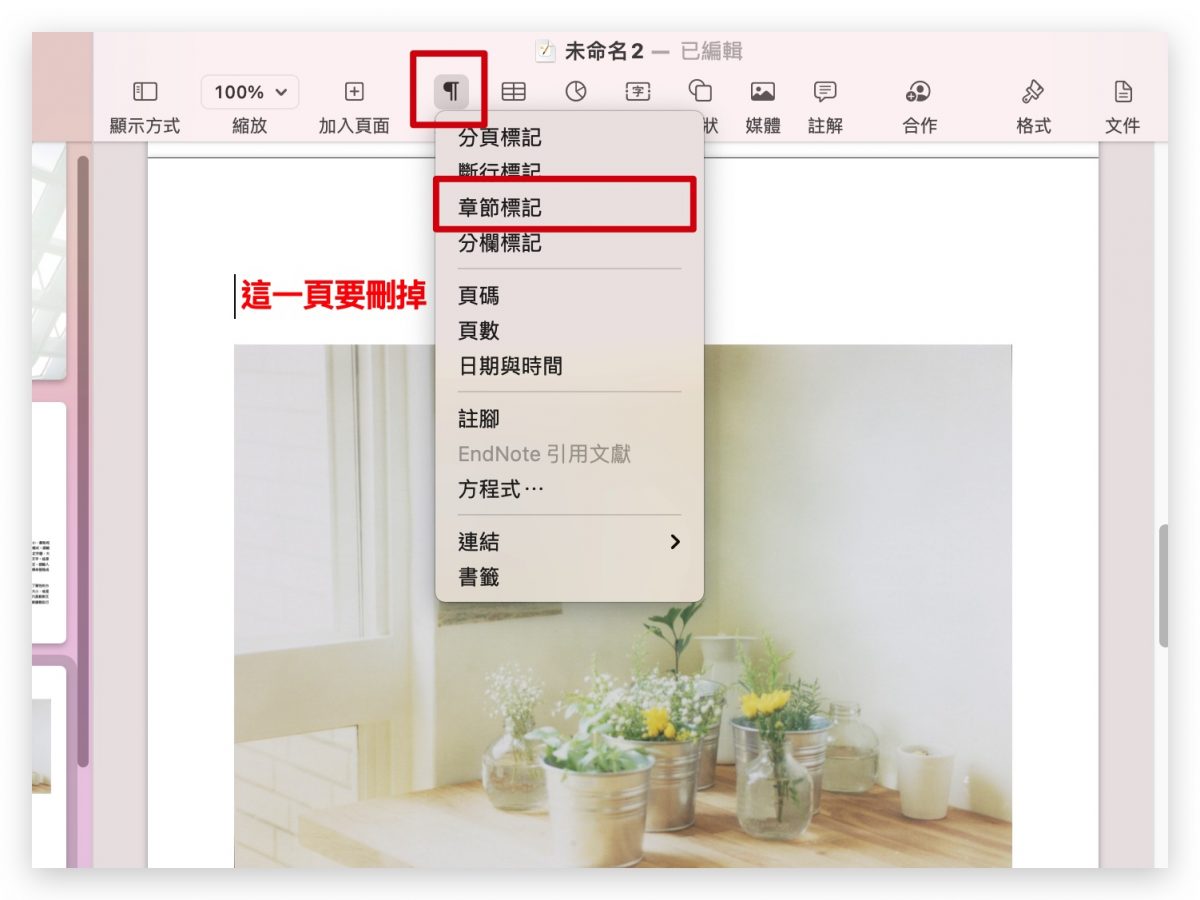
畫面上看起來可能沒什麼改變,但是左邊的縮覽圖中可以看到,第 2 頁與第 3 頁已經不是被包在同一個框框裡面了。
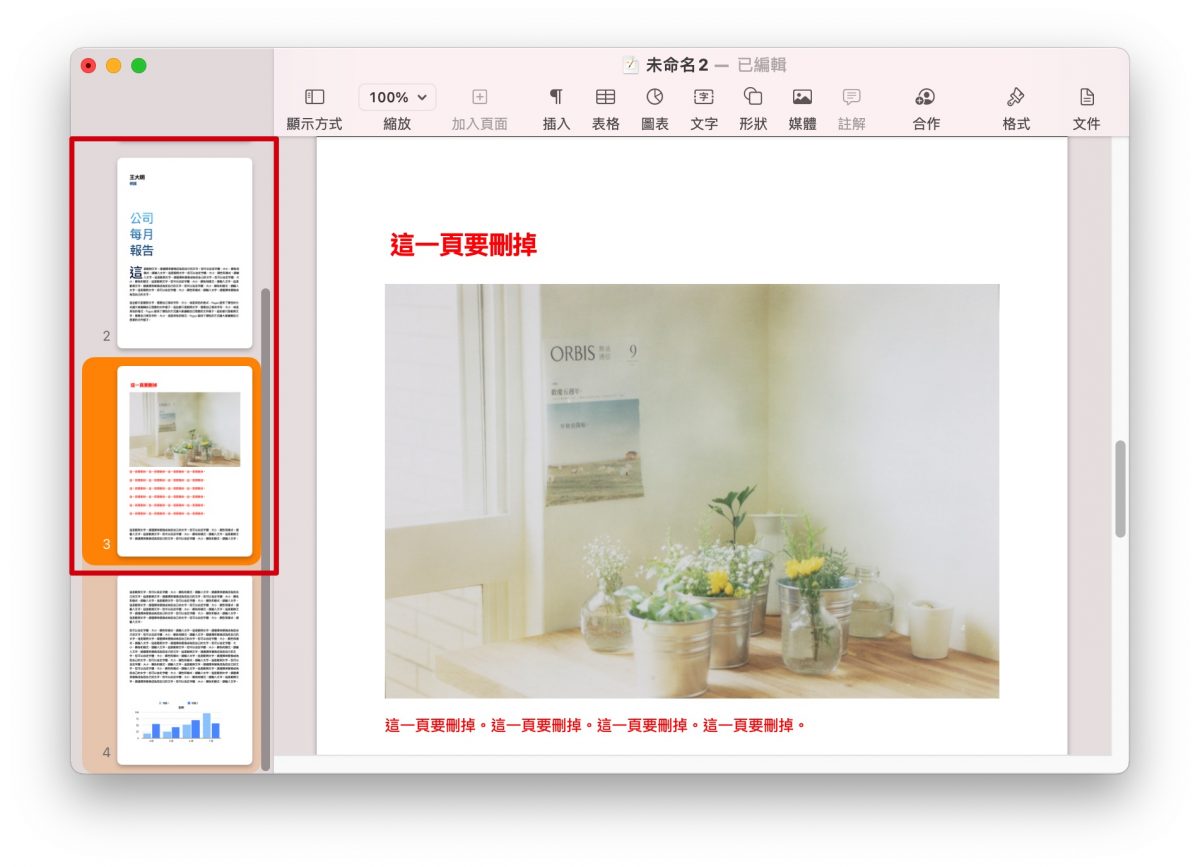
接著我們把游標移到第 3 頁的結尾,再按一次上方的「插入」>「章節標記」。
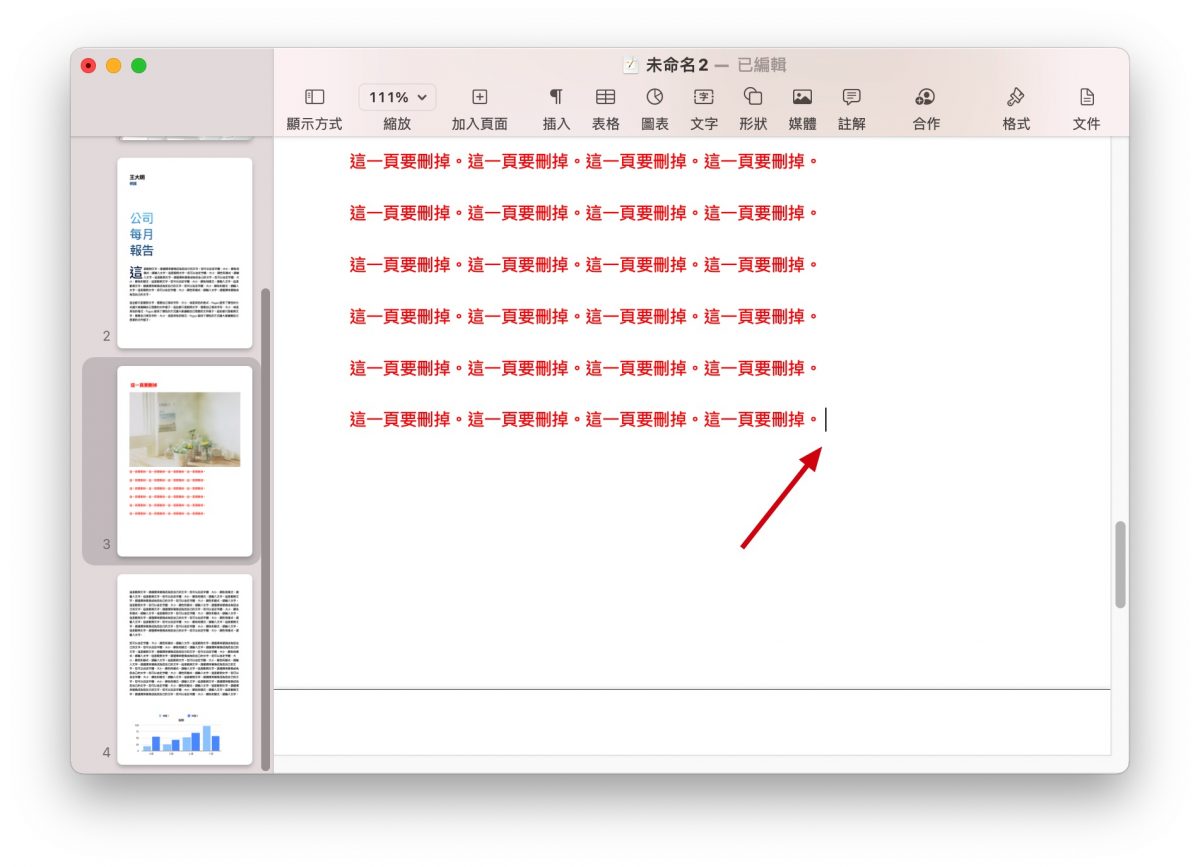
這時你可以看到左邊的縮覽圖中,第 3 頁已經獨立出來了,不再與其他任何頁面包在同一個框框裡。
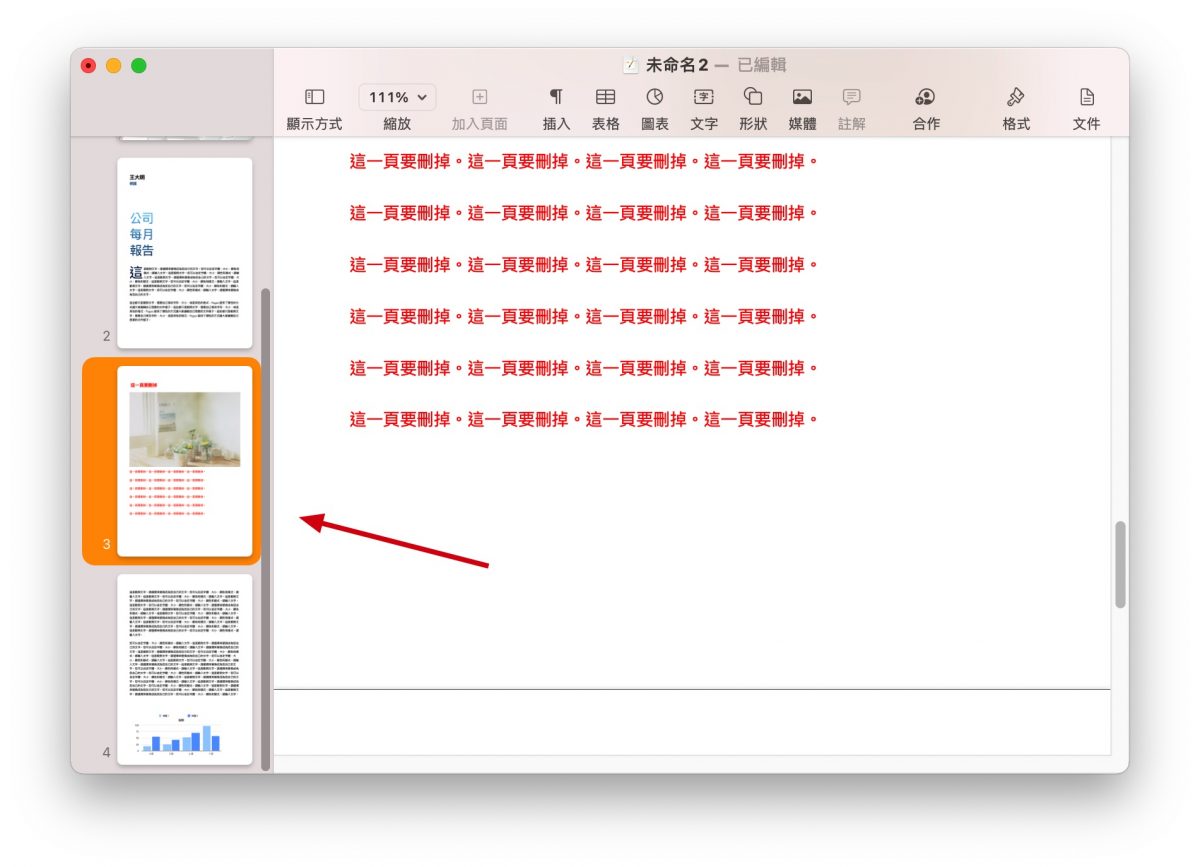
接著我們再次針對第 3 頁執行刪除頁面的動作。刪除頁面的提示一樣會說「將刪除包含此頁面的章節」,但因為這個章節就只剩下這個頁面了,所以整個章節刪掉就等於是執行了第 3 頁的刪除頁面動作。
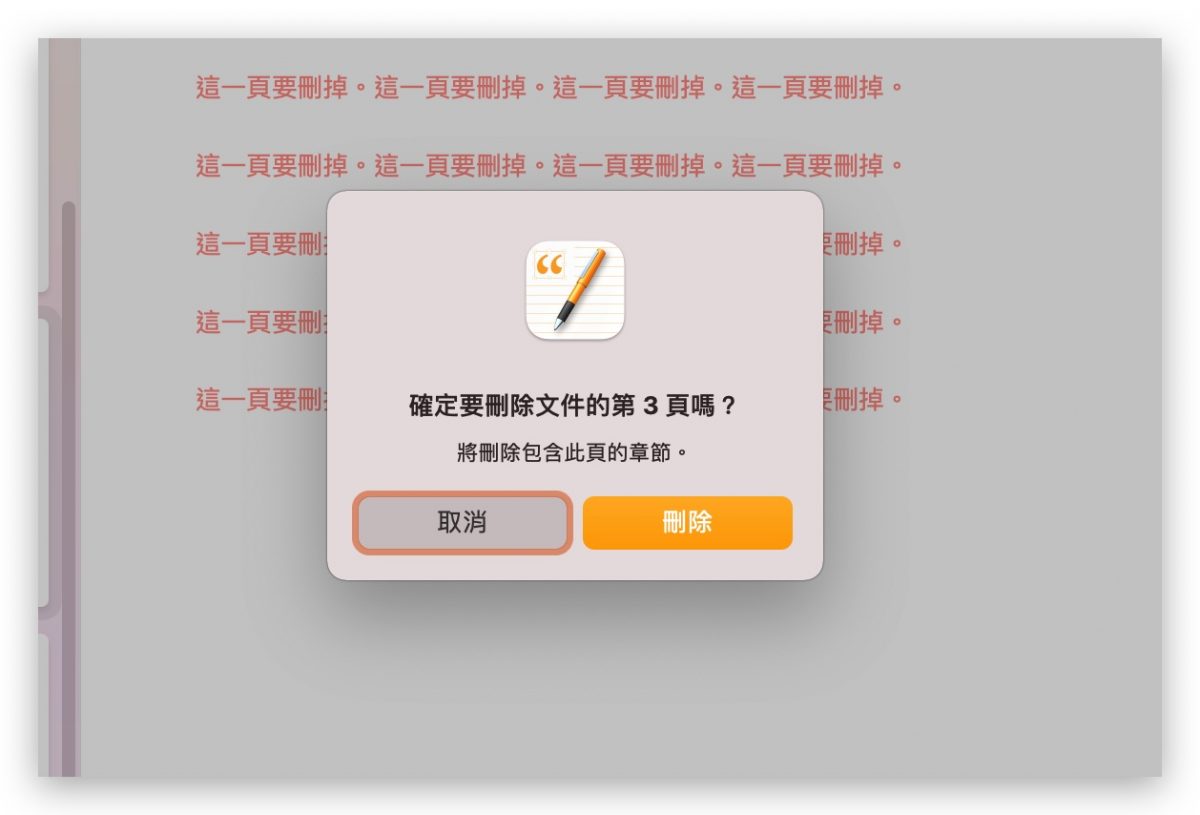
這樣刪除頁面的動作就可以正確地只刪掉我們指定的頁面,而不會刪到其他的內容。
Pages 刪除頁面為什麼是刪除章節?
看完教學或許大家會有疑問,我明明就是選擇單一頁面,但為什麼是要刪除整個章節?主要的原因就是因為我們常常將 Pages 拿來做一些文宣品、印刷品、手冊的設計,以至於每一頁每一頁看起來都是獨立的頁面,但他的本質上還是一款文書軟體,例如你在編寫劇本、故事、報告的時候,不一定每一頁都是單獨的內容,很有可能上一頁最後一行的內容會接續到下一頁的第一行,所以如果單純刪除某一頁,那麼上下的內容就會接不起來,所以對於 Pages 而言,雖然還是有「頁」的單位,但是在執行一些會影響到內容的相關操作時,還是會用「章節」為單位,這些操作也包含了頁面的複製、拷貝。
以上就是這次教大家如何刪除頁面時不會老是把其他頁面刪除的方法,教你正確使用 Pages 的刪除觀念。總結來說,如果想要針對特定的頁面進行刪除頁面的動作,就在頁面的開頭以及結尾都插入一個章節標記,把這個頁面獨立出來變成一個章節,這樣在刪除頁面時,就可以正確的刪除這個頁面而不影響其他內容。
如果想知道更多關於 Apple 的消息、教學、小技巧或是科技新知,歡迎大家點擊以下任一 LOGO,追蹤我們的 Facebook 粉絲團、加入官方 Line 帳號、訂閱 IG 以及 Telegram。



